El programa de Outlook te permite exportar o hacer una copia de los correos electrónicos y otros elementos de la cuenta (como los contactos). Esto es muy práctico para guardarlo en un dispositivo de almacenamiento externo (por si tuviésemos cualquier problema con el ordenador, como un virus) o para hacer una limpieza de la cuenta, pero manteniendo una copia de seguridad por si se necesita en algún momento. Por último, con este sistema de EXPORTAR-IMPORTAR, podemos transferir los emails de una cuenta de correo a otra.
Aquí os dejamos las instrucciones paso a paso. Es muy sencillo:
1. Tenemos que hacer clic sobre la pestaña superior ARCHIVO.
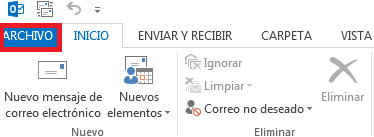
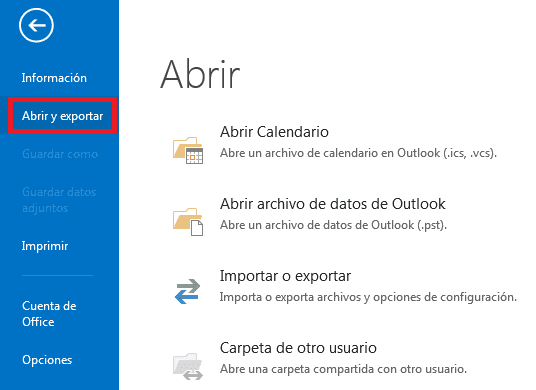
3. Tenemos que hacer clic sobre el botón IMPORTAR/EXPORTAR
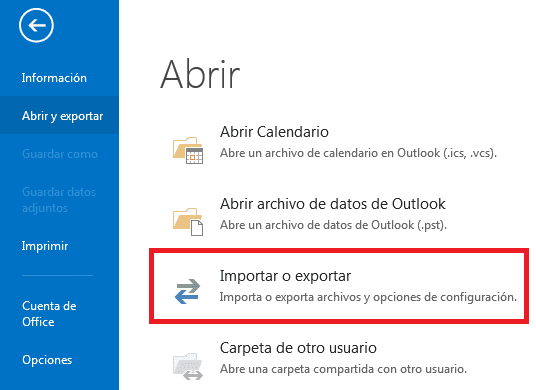
4. Elegir la opción de EXPORTAR A UN ARCHIVO
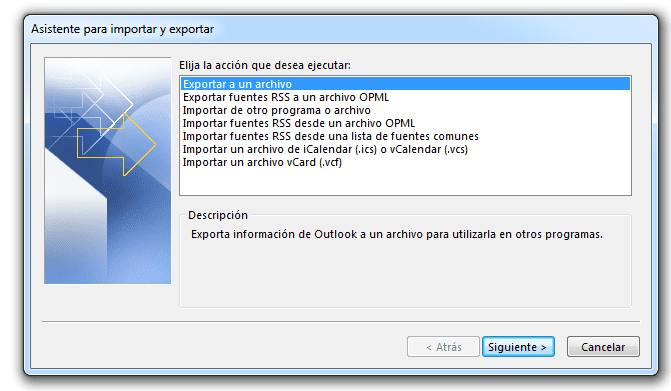
5. Elegir la opción de ARCHIVO DE DATOS DE OUTLOOK (.PST)
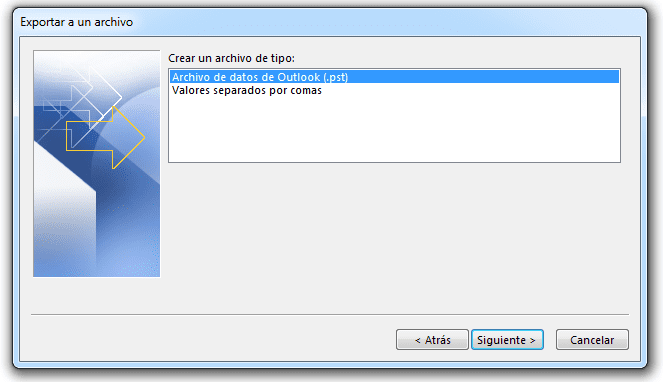
6. Deberemos seleccionar la carpeta principal de la cuenta de correo que queremos exportar (o para la que queremos hacer una copia de seguridad) y seleccionar la opción de INCLUIR SUBCARPETAS
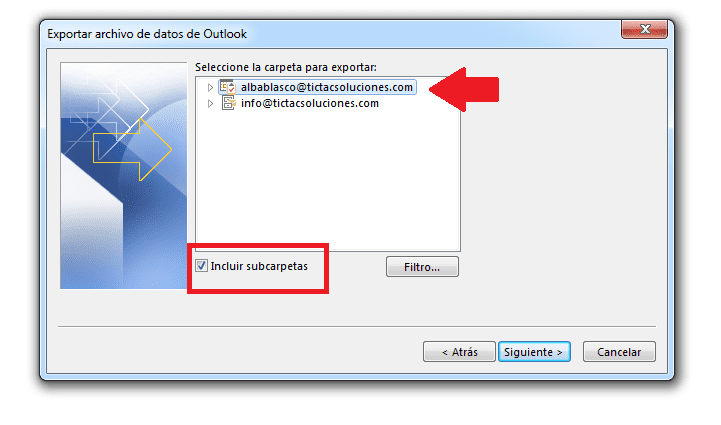
7. Seleccionaremos la ubicación donde lo queremos guardar (un USB, por ejemplo). Por defecto se suele guardar en Mis documentos > Archivos de Outlook. Pero es más lógico guardar la copia en un dispositivo externo, por si le pasase algo al ordenador. Si ya habéis hecho varias copias de seguridad de la misma cuenta, os recomendamos poner un nombre al archivo indicando la fecha. Outlook te da la opción de hacerlo en el mismo archivo de forma incremental, seleccionando la opción «Reemplazar duplicados con los elementos exportados» o «No exportar elementos duplicados». Si es la primera vez que haces una copia, esta opción te dará igual.
8. Aparecerá una nueva ventana que nos pedirá que introduzcamos una contraseña.
a) Si no queremos proteger el archivo con contraseña, bastará con que dejemos los dos campos en blanco y hagamos clic sobre Aceptar.
b) Si queremos que pida una contraseña cada vez que el archivo vaya a ser abierto, entonces será el momento de elegir una y escribirla 2 veces: en el campo contraseña y en el campo confirmar contraseña.
9. Se abrirá una nueva ventana que nos indicará que se está exportando la cuenta y nos irá informando de la evolución del proceso. Puede tardar unos minutos.


 y
y 


Deja tu comentario